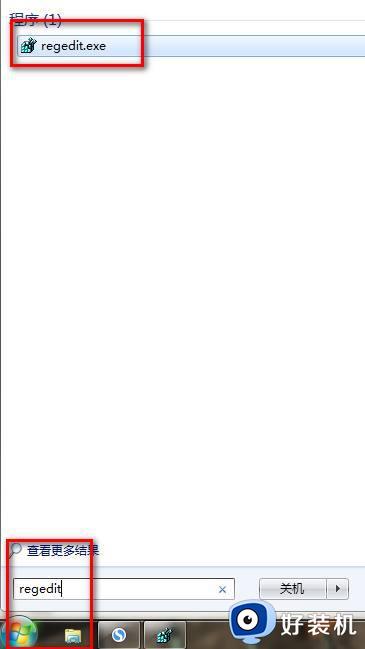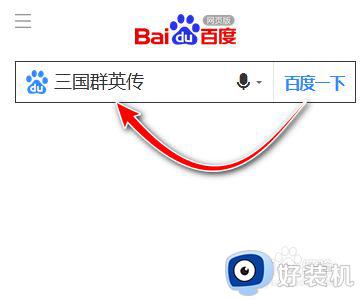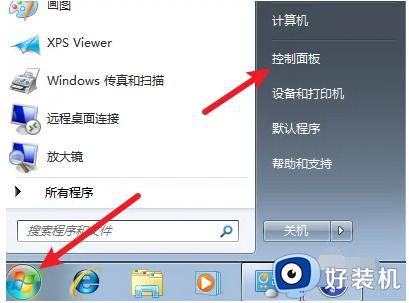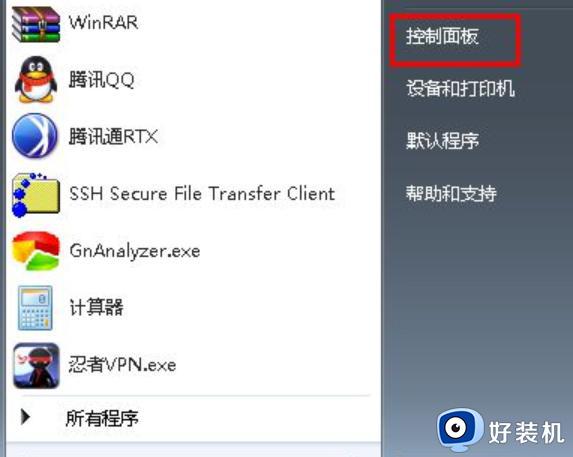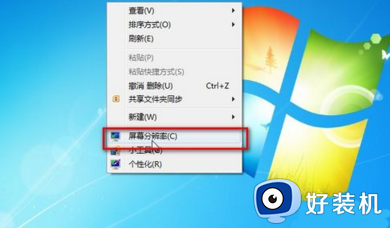cf笔记本win7怎么调全屏 win7cf全屏设置步骤
时间:2021-05-07 14:09:56作者:huige
很多人都喜欢在电脑中玩cf穿越火线这款游戏,然而在玩的时候,默认是以小窗口方式玩耍,很多win7系统用户觉得这样玩着不舒服,那么cf笔记本win7怎么调全屏呢?我们可以通过注册表来实现。现在带着大家的这个问题,一起跟好装机小编来学习一下win7cf全屏设置步骤吧。
具体步骤如下:
1、、点击开始-运行菜单。
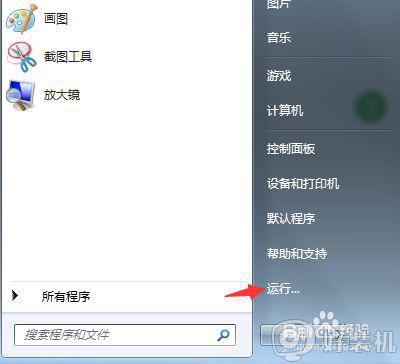
2、输入regedit后点击确定按钮。
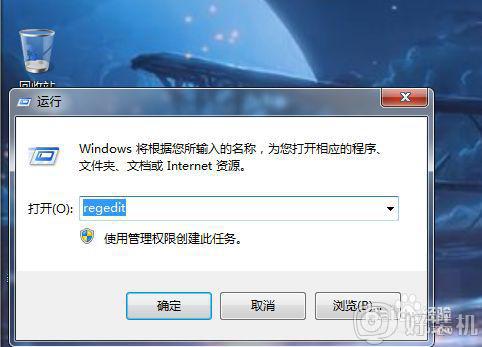
3、依次展开HKEY_LOCAL_MACHINESYSTEMControlSet001ControlGraphicsDriversConfiguration选项。
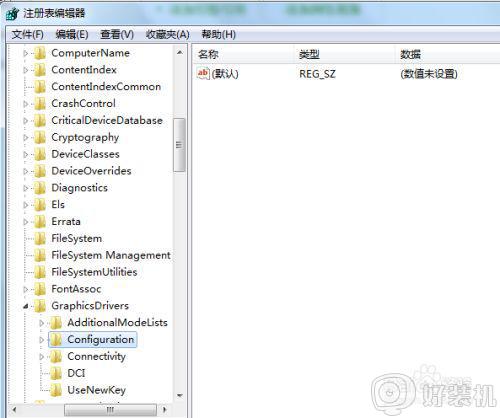
4、右键单击Configuration选择查找。
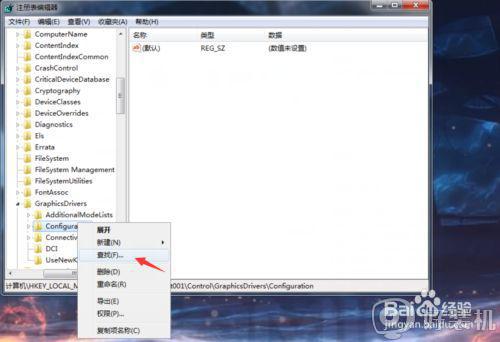
5、输入scaling后点击查找下一个按钮
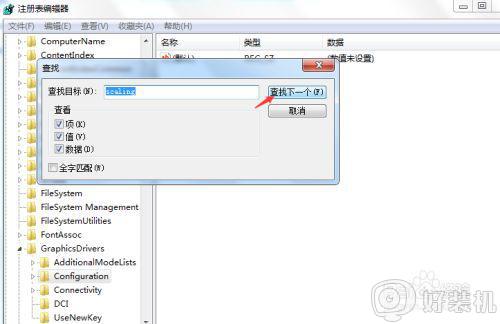
6、右键单击Scaling选择修改菜单。
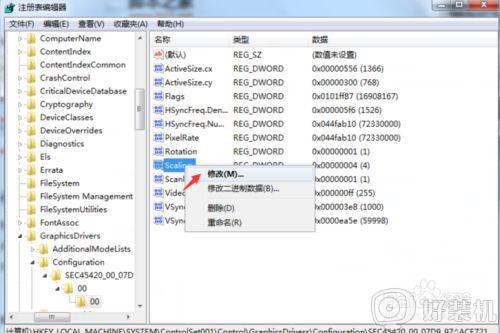
7、将数值数据改为3后点击确定按钮,重启电脑后即可全屏。
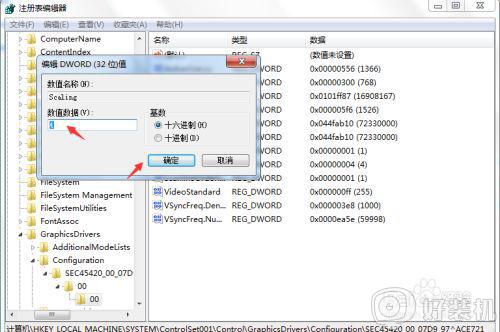
关于win7cf全屏设置步骤就给大家讲解到这边了,有这个需要的用户们不妨可以参考上面的方法步骤来进行设置吧,希望帮助到大家。